Arama Motorum Neden Yahoo'ya Değişiyor? (SABİT)
Yayınlanan: 2024-01-18Arama motorunuzun izinsiz olarak Yahoo olarak değiştirilmesi bir tarayıcı ele geçirme durumudur ve bu basit kılavuzun yardımıyla zahmetsizce düzeltebileceğiniz bir durumdur.
Hepimizin favorileri var. Örneğin favori bir filmimiz, favori şarkımız, favori kıyafetimiz ve hatta favori bir arama motorumuz var. Ve bu favorilerin yerine tamamen farklı veya istenmeyen bir şeyin ortaya çıkması sinir bozucu bir durumdur. Örneğin, okuyucularımızın ve web'deki diğer kullanıcılarımızın çoğu, kullandıkları veya tercih ettikleri arama motorlarının yerini Yahoo'nun aldığı sinir bozucu bir sorunla karşılaşıyor ve bu durum onları şu soruya yanıt bulmayı denemeye sevk ediyor: arama motorum neden sürekli olarak değişiyor? Yahoo'yu mu?
Siz de benzer bir sorun yaşıyor musunuz? Cevabınız evet ise, okuyacak doğru makaleyi bulduğunuz için sizi tebrik ederiz. Burada ihtiyacınız olan tüm cevapları bulacaksınız.
Şu yakıcı soruyu yanıtlayarak başlayalım: "Varsayılan arama motorum neden sürekli Yahoo olarak değişiyor?" sorunu çözmeye çalışmadan önce.
Arama Motoru Neden Yahoo'ya Değişiyor?
Yahoo en popüler ve meşru arama motorları arasındadır. Arama motorunun kendisinde yanlış bir şey yok. Ancak, Yahoo sürekli olarak varsayılan veya tercih edilen arama motorunuzu değiştirdiğinde durum rahatsız edici hale gelir.
Sorunun daha derinine inersek, bunun bir tarayıcı korsanından kaynaklandığını görüyoruz. Basit bir ifadeyle, tarayıcı korsanı, tarayıcınıza bulaşan ve bilginiz veya izniniz olmadan tarayıcı ayarlarını değiştiren kötü amaçlı yazılımdır.
Potansiyel Olarak İstenmeyen Uygulama (PUA) olarak sınıflandırılan bu kötü amaçlı yazılım, varsayılan tarayıcı ayarlarını, tarayıcınızın ana sayfasını ve yeni sekme URL'lerini değiştirir. Birçok tarayıcı korsanı sizi, bilgisayar korsanının gelir elde etmesine yardımcı olmak için tıklayabileceğiniz reklamların bulunduğu web sitelerine yönlendirir.
Bazen bilgisayar korsanlarının tek hedefi gelir elde etmek değildir. Bilgilerinizi toplamak için tarama geçmişinizi bile takip edebilirler. Üstelik tarayıcı ele geçirme, bilgisayar korsanlarının tüm sisteminizi kontrol etmesini, bilgisayarınızdan gizli bilgileri çalmasını ve kimliğinizi çeşitli dolandırıcılık amaçlarıyla kullanmasını da kolaylaştırır.
Ancak paniğe kapılmanıza gerek yok, çünkü bu makalenin sonraki bölümünde tarayıcı korsanlığı yapan kötü amaçlı yazılımları ortadan kaldırmak için tarayıcı ayarlarının nasıl sıfırlanacağı anlatılmaktadır.
Ayrıca Okuyun: Mac için En İyi Safari Tarayıcı Uzantıları
Yahoo Search'ü Chrome'dan ve Diğer Tarayıcılardan Kaldırma
“Arama motorum neden sürekli Yahoo olarak değişiyor?” sorunuza cevap verdikten sonra. tarayıcı ayarlarını sıfırlayarak bu sorunu çeşitli tarayıcılarda nasıl çözebileceğimizi tartışalım.
Chrome Tarayıcı Ayarlarını Sıfırlama
Yaşadığınız sorunun çözümü için Windows ve Mac üzerinde Chrome tarayıcınızın ayarlarını sıfırlamak için aşağıdaki adımları takip edebilirsiniz.
Windows'ta Chrome tarayıcı ayarları sıfırlandı
- Başlamak için bilgisayarınızda Google Chrome'u başlatın.
- İkinci olarak Chrome penceresinin sağ üst köşesinde bulunan üç dikey noktaya tıklayın.
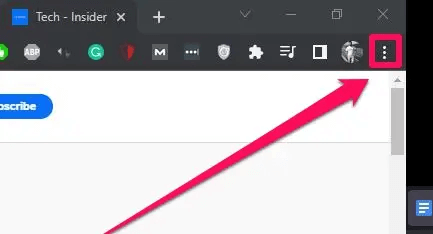
- Şimdi ekranınıza gelen menüdenAyarlar seçeneğini seçin.
- Ayarlar penceresinin sol bölmesinden Sıfırla ve temizle'yi seçin.
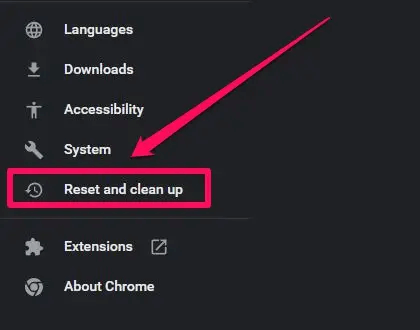
- Chrome penceresinin sağ bölmesindenayarları orijinal varsayılan ayarlarına geri yükleme seçeneğini seçin.

- Son olarakAyarları Sıfırla butonuna tıklayarak işlemi tamamlayın.
Mac'te Chrome ayarlarını sıfırlama
- Öncelikle Mac'inizde Google Chrome'u başlatın.
- İkinci olarak, Chrome penceresinin sağ üst köşesindeki üç nokta simgesini tıklayarak tarayıcının Ayarlarına gidin .
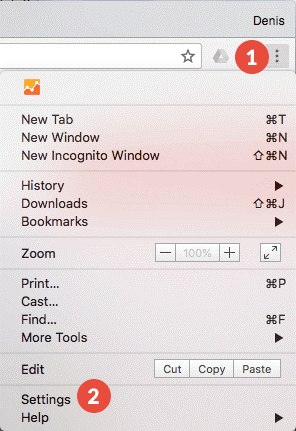
- Ayarları açtıktan sonraGelişmiş düğmesine gidin ve tıklayın.
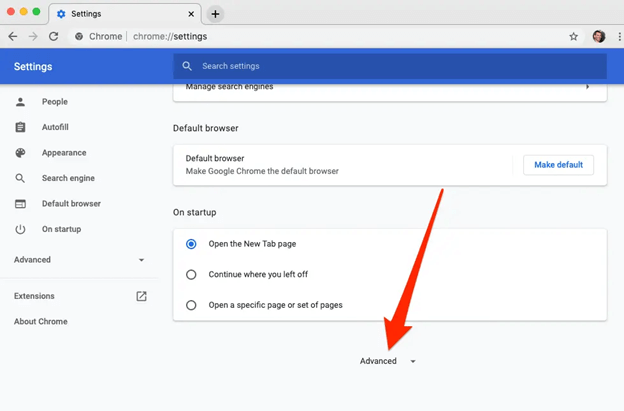
- Şimdiayarları orijinal varsayılanlarına geri yükleme seçeneğini bulmak için aşağı kaydırın ve tıklayın.

- Son olarak, Chrome tarayıcı ayarlarını sıfırlama niyetinizi onaylamak içinAyarları sıfırla düğmesini tıklayın.
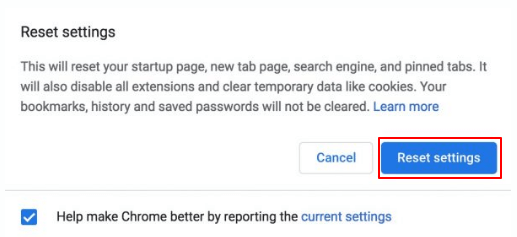
Yukarıda birçok kullanıcının sorduğu "Chrome arama motorum neden sürekli Yahoo olarak değişiyor?" sorusunu yanıtladık ve sorunun nasıl düzeltileceğini öğrendik. Şimdi diğer tarayıcıları sıfırlamayı öğrenelim.

Ayrıca Okuyun: Herhangi Bir Tarayıcıdan Arama Geçmişi Nasıl Temizlenir?
Safari tarayıcı ayarlarını sıfırlama
Arama motorunun yerini Yahoo sorununun almasını düzeltmek için Safari tarayıcısının ayarlarını sıfırlamak için atabileceğiniz adımlar şunlardır.
- Başlamak için ekranınızın üst bölmesindeki menüdenSafari'yi seçin.
- İkinci olarak, ekrandaki menüden Tercihler'i seçin.
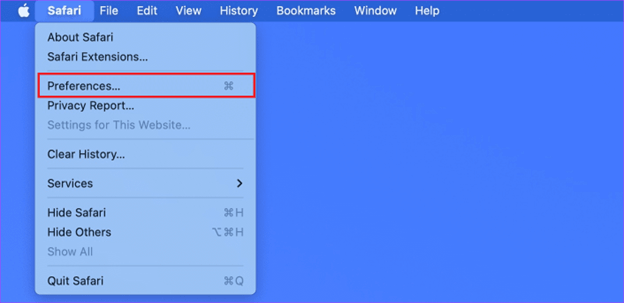
- ŞimdiGelişmiş sekmesine gidin.
- Menü çubuğunda Geliştirmeyi Göster menüsünün işaretlendiğinden emin olun.
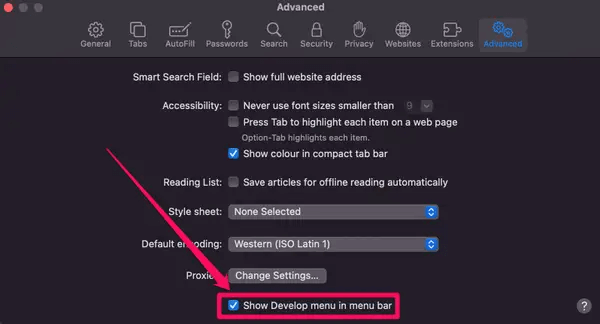
- Menü çubuğundanGeliştir'i seçin.
- Şimdi ekrandaki menüden Önbellekleri Boşalt seçeneğini seçin.
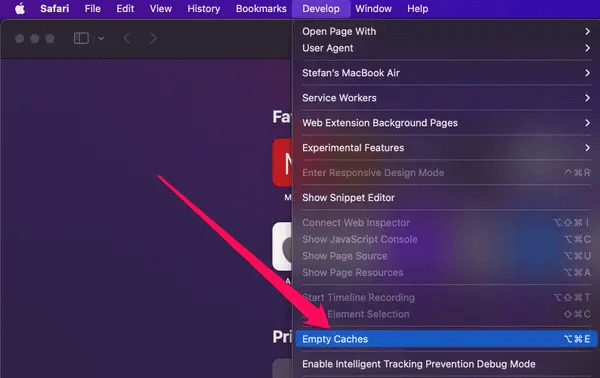
- Üst menüdenGeçmiş'i ve ardından Geçmişi Temizle'yi seçin.
- Temizle'nin yanında bulunan açılır seçeneğe tıklayın ve son saatin, bugünün, bugünün ve dünün veya tüm geçmişin geçmişini temizlemek isteyip istemediğinizi seçin.Bize göre tüm geçmişi temizlemek daha iyidir.
- Geçmişi Temizle düğmesine tıklayın.
- Artık Safari Tercihlerine dönebilirsiniz.
- Gizlilik seçeneğine tıklayın (bir el gibi görünür).
- Web Sitesi Verilerini Yönetme seçeneğini seçin.
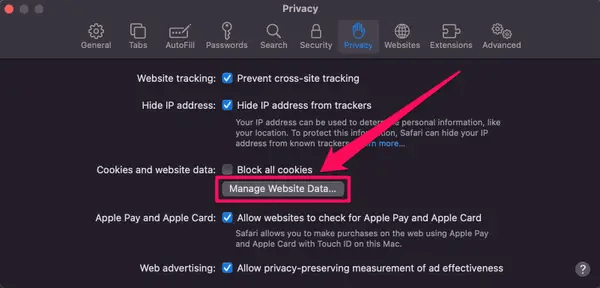
- Tümünü Kaldır seçeneğini seçin.
- Son olarak Safari tarayıcınızı yeniden başlatın.
Firefox tarayıcı ayarlarını sıfırlama
"Varsayılan tarayıcım neden sürekli Yahoo olarak değişiyor ve bunu nasıl düzeltebilirim?" diye arama yapıyorsanız, Windows ve Mac'te Firefox tarayıcınızın ayarlarını sıfırlama adımları aşağıda verilmiştir.
- Başlamak için bilgisayarınızın Firefox tarayıcısını açın.
- İkinci olarak, tarayıcı penceresinin sağ üst köşesindeki üç yatay çizgi menü simgesine tıklayın.
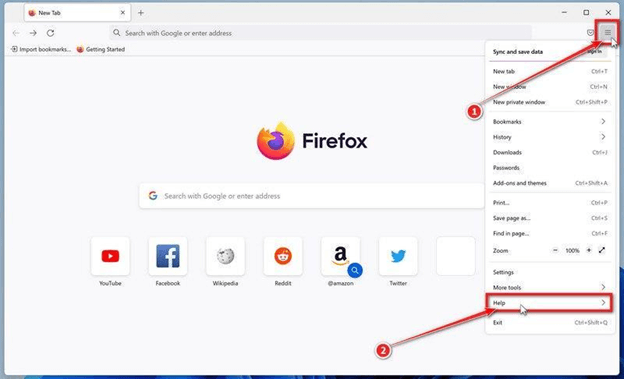
- Şimdi ekrandaki menüdenYardım'ı seçin.
- Yardım menüsünden Daha fazla sorun giderme bilgisi seçeneğini seçin.
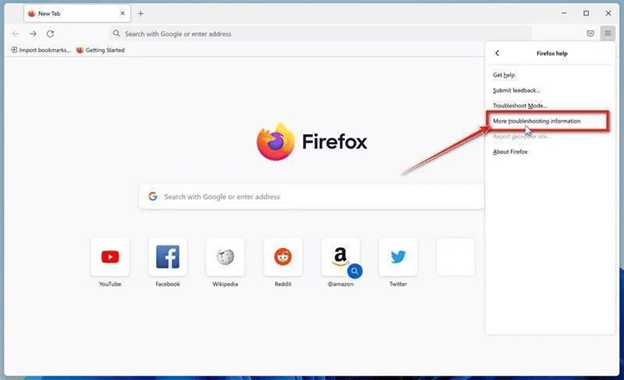
- ŞimdiFirefox'u Yenile seçeneğini seçin.
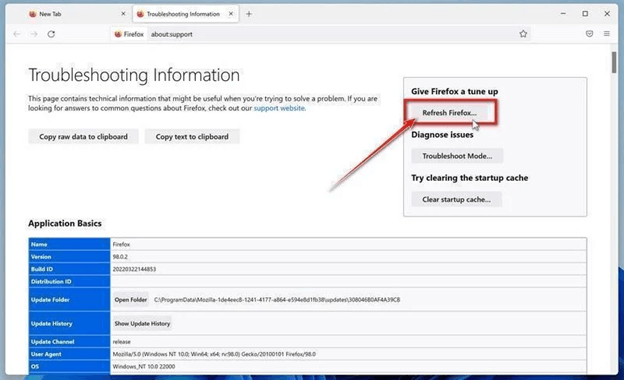
- Firefox'u Yenile düğmesini tıklayarak tarayıcınızın ayarlarını sıfırlama niyetinizi onaylayın.
- Son olarak Finish butonuna tıklayarak işlemi tamamlayın.
Yukarıdaki kılavuzu kullanarak tarayıcı ayarlarınızı sıfırladıktan sonra, bilgisayarınızda kötü amaçlı yazılım izinin kalmadığından emin olmak için bilgisayarınızı en iyi antivirüs yazılımını kullanarak taramanızı öneririz.
Ayrıca Okuyun: Tarayıcıda Önbellek ve Çerezler Nasıl Temizlenir (Windows PC)
Özetliyor
Bu makalede, Yahoo arama motorunun varsayılan arama motorunuzun yerini aldığı tarayıcı ele geçirme sorunu ele alınmıştır. Umarız "Arama motorum neden sürekli Yahoo olarak değişiyor ve bu sorun nasıl çözülür?" sorunuza yanıt verebilmişizdir. Memnuniyetiniz için. Ancak yine de konu hakkında daha fazla açıklığa ihtiyacınız varsa veya bu yazıyla ilgili bir şeyler önermek istiyorsanız, bize hiç çekinmeden yorum bırakabilirsiniz. Size yardımcı olmaktan memnun oluruz.
